Los mensajes de texto se envían entre dos teléfonos móviles y, por lo general, no se ven en Internet, ya que algunos proveedores de servicios no permiten que los usuarios hagan eso. Entonces, ¿cómo puede ver mensajes de texto en línea para iPhone o teléfono Android? ¿Cómo se pueden leer los mensajes de texto borrados? Este artículo está preparado para usted sobre cómo revisar mensajes de texto.
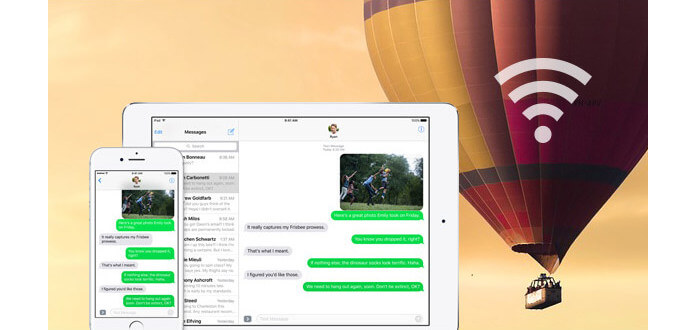
La mejor opción es obtener un programa de terceros confiable para ver sus mensajes de texto. FoneLab, un comprobador de mensajes de iPhone útil, se recomienda aquí. Puede ayudarlo a revisar los mensajes de texto de forma gratuita en su PC o Mac con varios clics. ¿Cómo ver mensajes de texto con él? Primero, descarga e instala FoneLab en tu computadora.
Revisar mensajes de texto para iPhone en PC o Mac
Ver mensajes de texto para iPhone desde la copia de seguridad de iTunes
Acceda a mensajes de texto para iPhone desde la copia de seguridad de iCloud
Paso 1 Escanear mensajes de texto de iPhone
Conecte el iPhone a la computadora mediante un cable USB e ingresará automáticamente al modo "Recuperar desde dispositivo iOS". Haga clic en el botón "Iniciar escaneo" para escanear los datos de su iPhone.
Paso 2 Revisar mensajes de texto
Durante unos segundos, todos los datos del iPhone se escanearán por completo. Haga clic en "Masajes" en el control izquierdo y todos los mensajes se mostrarán en la interfaz derecha. Este software también le permite verificar los mensajes de texto eliminados. Deslice "Mostrar solo los elementos eliminados" a "ON" y marque todos los mensajes de texto eliminados en rojo.
¿Quiere revisar los mensajes de texto del iPhone incluso cuando su iPhone no está cerca? Siempre que haya realizado una copia de seguridad de los mensajes de texto en iTunes, también puede consultar los mensajes de texto del iPhone desde la copia de seguridad de iTunes. Le recordamos amablemente que siga este tutorial en la computadora donde realizó la copia de seguridad de iTunes.
Paso 1 Escanear copia de seguridad de iTunes
Elija el modo "Recuperar del archivo de copia de seguridad de iTunes" y resalte la copia de seguridad de iTunes adecuada para los mensajes de texto de iPhone. Luego haga clic en "Iniciar escaneo" para escanear la copia de seguridad de iTunes.
Paso 2 Verifique los mensajes de texto para iPhone desde la copia de seguridad de iTunes
Después del proceso de escaneo, se mostrarán todos los datos de su iPhone de la copia de seguridad de iTuens. Haga clic en "Mensajes" en el control izquierdo y vea todos los mensajes de texto en iTunes. Desde aquí, también puede verificar los mensajes de texto eliminados.
Si alguna vez realiza una copia de seguridad de su iPhone en iCloud, este software también puede ayudarlo a revisar los mensajes de texto en copia de seguridad de iCloud.
Paso 1 Escanear copia de seguridad de iCloud
Seleccione "Recuperar del archivo de copia de seguridad de iCloud" e inicie sesión en iCloud con su ID y contraseña de Apple. Elija y descargue la copia de seguridad de iCloud correcta > para los mensajes de texto de su iPhone. Luego marque el tipo de archivo "Mensajes" para escanear los mensajes de texto de su iPhone en la copia de seguridad de iCloud.
Paso 2 Verifique los mensajes de texto en la copia de seguridad de iCloud
Haga clic en "Mensajes" después del escaneo y vea todos los mensajes de iPhone en la copia de seguridad de iCloud. Con el programa, también puede verificar los mensajes SMS de iPhone eliminados deslizando "Mostrar solo los elementos eliminados" a "ON".
¿Cómo revisar los mensajes de texto en un teléfono inteligente Android? En esta parte, Android de Recuperación de Datos, se presenta un visor de mensajes de Android eficiente. Este programa puede ayudarlo a ver fácilmente los mensajes de texto de Android. Descargue e instale Android Data Recovery primero.
Paso 1 Escanea todos los mensajes de tu teléfono Android
Conecte su teléfono Android a la PC o Mac a través de un cable USB. Necesitas depura tu teléfono Android cuando el programa detecta automáticamente el dispositivo. Luego elija "Mensajes" en la sección de "Contacto y Mensajes".
Paso 2 Rootea tu teléfono Android
Después de eso, Android Messages Viewer se preparará para rootear su dispositivo Android. Debe rootear manualmente el teléfono Android si el enrutamiento no es exitoso. Siga las sugerencias que le indique y deje que el programa escanee su teléfono.
Paso 3 Recuperar mensajes eliminados de Snapchat de Android
Después del escaneo, puede acceder y revisar fácilmente los mensajes de texto para el teléfono Android.
En este artículo, discutimos principalmente acerca de cómo revisar mensajes de texto para iPhone y teléfono Android. Espero que este artículo pueda darte algunos consejos.
Los clientes de AT&T y Verizon pueden ver sus mensajes de texto en línea, pero los clientes de T-Mobile no. Los propietarios de teléfonos inteligentes con Android o iOS deben instalar aplicaciones de terceros que sincronizan sus mensajes de texto entrantes con un servidor en la nube. Las aplicaciones populares para leer mensajes de texto entrantes en línea incluyen MightyText y MySMS.
Nota: Microsoft no permite que los desarrolladores de Windows Phone accedan a los mensajes de texto entrantes.
Paso 1 Buscar e instalar MightyText en su teléfono Android desde Google Play > MightyText solicitará acceso al contenido (Identidad, Contactos, SMS, Teléfono, Fotos/Medios/Archivos e ID del dispositivo e información de llamadas) en su teléfono. Deberá tocar "Aceptar"> Luego, ejecute esta aplicación en su teléfono, seleccione la cuenta de Google y toque "Configuración completa".
Paso 2Ejecute MightyText en su computadora en Chrome/Firefox/Safari/Opera/Internet Explorer Extension o simplemente descargue y ejecute la aplicación web en su computadora e inicie sesión en la cuenta de Google que usa en el teléfono.
Paso 3En su computadora, haga clic en "Mensajes" para revisar los mensajes de texto en línea desde su teléfono Android.
MySMS es el verificador de mensajes en línea multiplataforma para iPhone y Android.
Paso 1 Instale esta aplicación en su iPhone desde App Store.
Paso 2Registre esta aplicación e inicie sesión con la información requerida para crear su propia cuenta, incluido su número de teléfono.
Paso 3Vaya a la página web MySMS e inicie sesión, donde puede ver todos sus mensajes de texto sincronizados y iMessages en iPhone/iPad.
Si usted es el padre que más se preocupa por sus hijos, es posible que necesite una herramienta que lo ayude a revisar los mensajes de texto de sus hijos en línea sin su teléfono. Aquí puedes usar mSPY.
Nota: Mspy es solo para su uso personal, no para el robo ilegal de información.